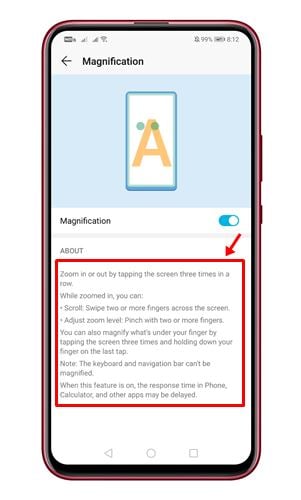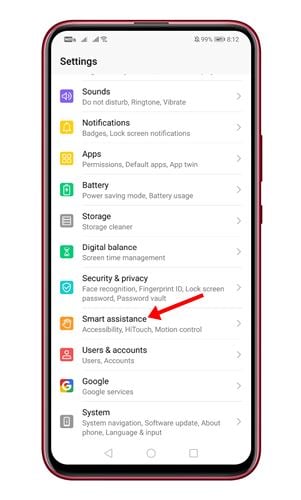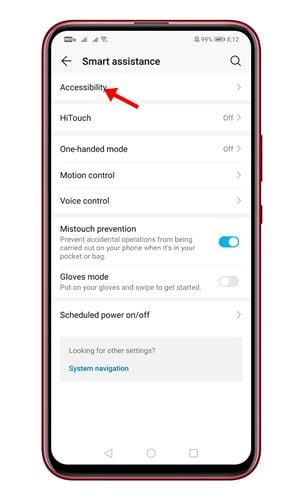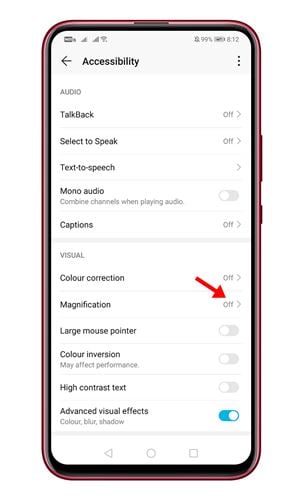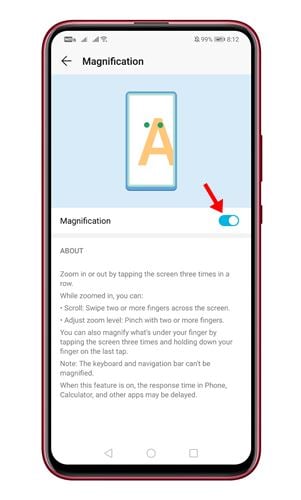Android бол үнэхээр шилдэг гар утасны үйлдлийн систем юм. Бусад бүх гар утасны үйлдлийн системүүдтэй харьцуулахад Android нь танд илүү олон функц, тохируулах сонголтыг санал болгодог.
Хэрэв та Android-г удаан хугацаагаар ашиглаж байгаа бол үйлдлийн систем нь хэрэглэгчдэд текстийн хэмжээг тохируулах боломжийг олгодог гэдгийг мэдэж болно. Энэ нь мөн утсан дээрх дүрсийг томруулах боломжийг олгоно.
Гэсэн хэдий ч, хэрэв та бүх зүйл үргэлж асар том байхыг хүсэхгүй байвал яах вэ? За, тийм ч их мэдэгддэггүй, гэхдээ Android-д дэлгэцийг хүссэн үедээ томруулж болох хэрэгсэл байдаг.
Бид Android дээрх томруулах функцийн талаар ярьж байна. Энэ функц нь Хүртээмжтэй байдлын багцын нэг хэсэг бөгөөд Android ухаалаг гар утас бүрт боломжтой.
Ямар ч програмгүйгээр Android дэлгэцийг томруулах алхамууд
Хэрэв та томруулах функцийг асаавал дэлгэцийг томруулахын тулд зарим дохио зангаа эсвэл товчлолыг ашиглаж болно. Тиймээс, Android дэлгэцийг хэрхэн томруулж болохыг харцгаая.
1. Юуны өмнө програм нээнэ үү” Тохиргоо Android ухаалаг гар утсан дээрээ.
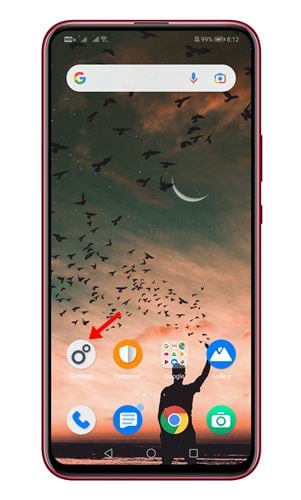
2. Тохиргоо апп дотроос доош гүйлгээд сонголтыг товшино уу ухаалаг тусламж ".
3. Дараагийн хуудсан дээр доош гүйлгээд Сонголт дээр дарна уу Хүртээмжтэй байдал .
4. Дараагийн дэлгэцэн дээр сонголтыг хайна уу Томруулах дээр нь дарна уу.
5. Идэвхжүүлэх Онцлог Дараагийн хуудсан дээрх томруулагч.
6. Таны ашиглаж буй Android хувилбараас хамааран та товчлолыг олж болно Томруулах дэлгэцийн ирмэг дээр.
7. Хэрэв та томруулагчийн сонголтыг олохгүй бол олж болно Дэлгэцийг томруулахын тулд дохио зангаа ашиглана уу .
8. Томруулах функцийг ашиглах дэлгэрэнгүй мэдээллийг томруулдаг хуудсан дээр харуулав.
Энэ бол! Би болсон. Ингэснээр та Android дэлгэцийг томруулж болно.
Тиймээс, энэ гарын авлага нь Android дэлгэцийг хэрхэн томруулах тухай юм. Энэ нийтлэл танд тусалсан гэж найдаж байна! Мөн найзуудтайгаа хуваалцаарай. Хэрэв танд энэ талаар эргэлзэж байвал доорх коммент хэсэгт бидэнд мэдэгдээрэй.